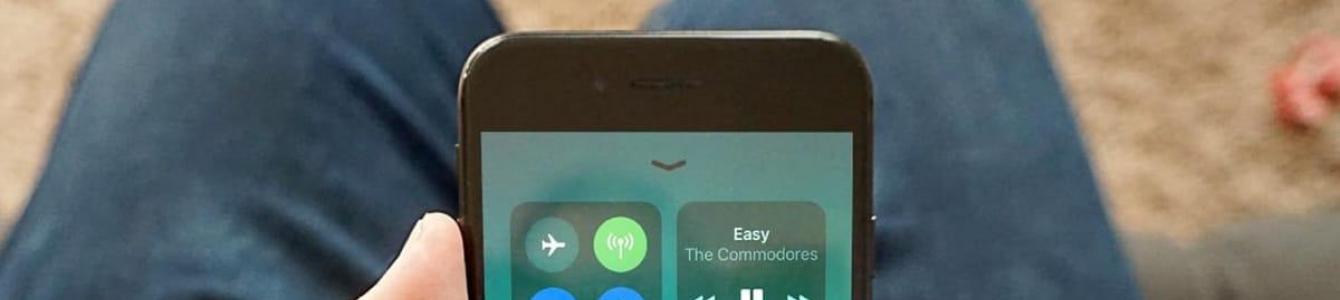Apple տեխնոլոգիայի շատ երկրպագուներ վաղ թե ուշ բախվում են խնդրի, երբ iPhone-ը չի թարմացվում, և արդյունքում հնարավոր չէ տեղադրել որոնվածի վերջին տարբերակը։ Ընդ որում, իրավիճակը նույնն է և՛ iCloud-ում, և՛ iTunes-ում։ Ստանդարտ ձախողման և սխալի հաղորդագրությունը պարզապես հայտնվում է և ուրիշ ոչինչ: Այս դեպքում ներբեռնումը կարող է արդեն ավարտված լինել: Փորձենք պարզել, թե կոնկրետ որն է այս անսարքության պատճառը և ինչպես կարելի է այն վերացնել:

Շատ օգտատերերի հետաքրքրում է, թե ինչ կլինի, եթե նրանք ընդհանրապես չթարմացնեն սարքը։ Ինչի՞ համար է այս ամենը, եթե iPhone-ն այնուամենայնիվ լավ է աշխատում: Փաստորեն, յուրաքանչյուր թարմացումով Apple-ի մշակողները սարքերն ավելի կատարյալ են դարձնում, ավելացնում են ավելի շատ փոփոխություններ, նոր հնարավորություններ և հեռացնում նախորդ տարբերակներում թույլ տված սխալները:
Այս կերպ ձեր հեռախոսը կարող է ձեզ ավելի երկար սպասարկել: Բացի այդ, AppStore համակարգի շատ հավելվածներ պարզապես չեն կարողանում աշխատել հին որոնվածի հետ:
Անհաջողության հիմնական պատճառները
Սովորաբար, երբ iPhone 5s-ը (կամ այլ մոդելներ) հրաժարվում է ավտոմատ կերպով թարմացնել Wi-Fi-ի կամ այլ կապի ուղիների միջոցով: Օգտատերերը սկսում են մտածել, թե ինչու ես չեմ կարող թարմացնել իմ հեռախոսը վերջին տարբերակին:

Կան մի քանի պարզ լուծումներ.
- Պարզապես վերագործարկեք ձեր iPhone-ը: Անջատեք այն և նորից միացրեք այն: Սա օգնում է լուծել ՕՀ-ի խնդիրների մեծ մասը:
- Եթե դա չի տալիս ակնկալվող արդյունքը, ապա փորձեք նորից միացնել ձեր ինտերնետ կապը:
- Եթե դա չի օգնում, ապա կարող եք վերականգնել ամբողջ համակարգը:
Այս խնդրի ամենատարածված պատճառները ներառում են.
- Թարմացման սխալ:
- Անհամատեղելիություն.
- Տարածքի բացակայություն.
- Սերվեր մուտք չկա:
- Անավարտ թարմացումներ:
Թարմացումը ներբեռնելիս սխալ առաջացավ
Ձեր սարքը կարծես տեսնում է որոնվածի նոր տարբերակը և արդեն սկսել է ներբեռնումը: Այնուամենայնիվ, այնուհետև հայտնվում է «Թարմացումը ներբեռնելիս սխալ» հաղորդագրությունը:

Ինչու է դա տեղի ունենում: Կարող է լինել մի քանի տարբերակ.
- Հիշողությունը բավարար չէ: Այս դեպքում որոշ տարածք ազատեք ձեր հեռախոսում և նորից փորձեք թարմացնել:
- Անկայուն ցանցային կապ: Համոզվեք, որ ձեր iPhone-ը միացված է ինտերնետին: Եթե ամեն ինչ կարգին է, ապա միգուցե պետք է միանաք այլ wi-fi ցանցին:
- Մեկ այլ պատճառ էլ Apple-ում տարբեր տեխնիկական աշխատանքներն են: Այստեղ դուք պարզապես պետք է մի քիչ սպասեք:
Եթե չեք ցանկանում սպասել, կարող եք փորձել ներբեռնել որոնվածը երրորդ կողմի ռեսուրսներից: Բայց այս դեպքում վիրուսներ բռնելու մեծ հավանականություն կա։ Հետևաբար սա վերջին միջոցն է:
Եթե դեռ որոշել եք թարմացումներ տեղադրել համակարգչի միջոցով, ապա նախ ներբեռնեք դրանք պաշտոնական կայքից: Դրանից հետո անցեք տեղադրմանը.
- Գործարկել iTunes-ը:
- Գնացեք այն գաջեթի բաժինը, որը դուք թարմացնում եք:
- Կտտացրեք Shift-ին, սեղմեք «Թարմացնել»:
- Explorer-ում ընտրեք անհրաժեշտ ֆայլը .ipw ընդլայնմամբ:
Համատեղելիության ստուգում

Հաջորդ պատճառը կարող է լինել անհամատեղելիությունը։ Այսինքն՝ ձեր սարքը կարող է չաջակցել ձեր տեղադրած ծրագրաշարի տարբերակը, օրինակ՝ ios 11-ը և դրա փոփոխությունները կարող են տեղադրվել միայն հետևյալ սարքերում.
- iPhone 5S և բոլոր հաջորդները;
- iPod touch 6;
- ԵՎ iPad mini 2.
Եթե ձեր սարքը հարմար է տեղադրված տարբերակին, ապա կատարեք հետևյալ քայլերը.
Հիմնական ընտրացանկում մենք գտնում ենք կարգավորումների բաժինը: Մեզ անհրաժեշտ են հիմնական կարգավորումներ, որոնց վերջում կլինի «Պրոֆիլ» ենթաբաժինը: Այժմ մենք պետք է ջնջենք այն ամենը, ինչ կա, սեղմեք «Ջնջել պրոֆիլը»: Հիմա եկեք վերագործարկենք: Ամբողջ ընթացակարգը պետք է տևի ոչ ավելի, քան 20 րոպե:
Գտեք ձեր գաղտնաբառը
Եթե անվտանգության նկատառումներով ձեր հեռախոսի և պլանշետի վրա գաղտնաբառ է դրված, պետք է համոզվեք, որ այն հիշում եք: Գործընթացը հաջողությամբ ավարտելու համար կարող է պահանջվել գաղտնաբառ, հատկապես որոնվածի վերջին տարբերակների համար: Եթե մոռացել եք այն, ապա դուք պետք է դիմեք սպասարկման կենտրոն, որպեսզի այն վերականգնվի:
Ձեր Apple id-ը ձեռքի տակ պահեք

Երբ ներբեռնելու համար բավարար տարածք չկա, և խնդրի այլ հնարավոր լուծումները չեն օգնում: Մենք փորձում ենք վերականգնել Apple id-ի հասանելիությունը: Սա ապահովում է, որ դուք հնարավորություն եք ստանում օգտվելու բոլոր ծառայություններից Apple, Օրինակ, App Store, iCloud և այլն:
Եթե մոռացել եք, ապա ձեզ հարկավոր է.
- Գնացեք ձեր էջից հաշիվ. Կտտացրեք «Մոռացել եք ձեր գաղտնաբառը» վանդակը:
- Հաջորդ էջում դուք պետք է սեղմեք նույն բանը:
- Մուտքագրեք ձեր տվյալները և էլփոստի հասցեն: Եթե մուտքագրված հասցեն չի համընկնում, կարող եք փորձել այլ փոստով:
Թարմացումը տեղադրելու համար ավելի շատ տարածք է պետք
Սխալը երբեմն առաջանում է տարածքի բացակայության պատճառով: Եթե թարմացումը տեղադրելու կամ ներբեռնելու համար բավարար տարածք չկա, iOS-ն ավտոմատ կերպով կփորձի տարածք ազատել: Այնուամենայնիվ, լռելյայնորեն համակարգը ջնջում է միայն այն կոմունալ ծառայությունների տեղեկությունները, որոնք շուտով կներբեռնվեն ավտոմատ ռեժիմ. Այս դեպքում բոլոր տեղեկությունները չեն ջնջվի կամ տեղափոխվի: Կարելի է հեռացնել iTunes-ի միջոցով:
Եթե չեք կարողանում միանալ iTunes-ին, ապա փորձեք հնարավորինս շատ տեղ ազատել տեղադրման համար: Հեռացրեք անհարկի լուսանկարներն ու տեսանյութերը ձեր հեռախոսից:

Այլապես ինչպե՞ս կարող եք թարմացնել iOS-ը:
Հաճախ իրավիճակները կարող են բավականին չնչին լինել:
Օրինակ, մարտկոցի լիցքավորումը, որը պետք է լինի ավելի քան 50%: Եթե այն ավելի փոքր է, ապա դուք պետք է փորձեք միացնել գաջեթը ցանցին:
Խնդիրը կարող է կապված լինել նաև Touch ID մատնահետքի սկաների չաշխատելու հետ: Եթե ինչ-ինչ պատճառներով այն չի աշխատում, ապա կարող եք թարմացնել միայն iTunes-ի միջոցով:
Մենք տեղադրում ենք iTunes-ի նոր տարբերակը, iPhone-ը միացնում ենք օրիգինալ մալուխով և համաձայնում ենք համակարգի հաղորդագրությունների հետ։

Եզրակացություն
Եթե արդեն փորձել եք վերը նկարագրված բոլոր մեթոդները, և դրանցից ոչ մեկը ձեզ չի օգնել, ապա մնում է միայն մեկ բան. Դուք պետք է օգնություն խնդրեք մասնագետներից: Գնացեք սպասարկման կենտրոն, նրանք կլուծեն խնդիրը։
Տեսանյութ
Այժմ լավագույն ժամանակն է ինքնուրույն ծանոթանալու ՕՀ-ի նոր հնարավորություններին: Դա պայմանավորված է նրանով, որ հանրային բետա 2-ում լուրջ սխալներ կամ սխալներ չկան, և էներգիայի սպառումը նորմալ սահմաններում է: Վերջերս Apple-ը տրամադրում է iPhone-ի, iPad-ի և iPod touch Apple-ի սարքերում նոր որոնվածի բետա տարբերակներն ամբողջությամբ օրինական կերպով տեղադրելու հնարավորությունը:
iPhone-ի և iPad-ի վրա iOS 10-ի հանրային բետա-ի տեղադրման գործընթացը բավականին պարզ է, բայց նույնիսկ դրա կատարումը պահանջում է մի շարք կոնկրետ քայլեր: Կայքի խմբագիրները որոշել են մանրամասնորեն անդրադառնալ գրանցման գործընթացին Apple ծրագիրԲետա ծրագրային ապահովման ծրագիր և մինչև նորացված Apple սարքի ապակողպումը iOS 10-ով:
Քայլ 1.Առաջին քայլը Apple Beta Software Program-ին գրանցվելն է: Դա անելու համար սեղմեք «Գրանցվել» կոճակը, այնուհետև մուտք գործեք՝ օգտագործելով ձեր Apple ID հաշիվը: Ծրագրային ապահովման փորձարկման ծրագրին մասնակցելու համար դուք պետք է ընդունեք լիցենզային պայմանագիրը:
Քայլ 2.Ձեր iPhone-ի, iPad-ի կամ iPod Touch-ի վրա բացեք Safari վեբ բրաուզերը և գնացեք այս հասցեով՝ . Մուտք գործեք՝ օգտագործելով ձեր Apple ID հաշիվը: Ձեր Apple սարքի էկրանին կհայտնվի կապույտ «Ներբեռնման պրոֆիլ» կոճակով էջ, որի վրա պետք է սեղմել: Safari վեբ զննարկիչը կվերանա, և հաղորդագրություն կհայտնվի՝ խնդրելով տեղադրել iOS Beta Software Profile կոչվող վկայագիրը: Կտտացրեք «Տեղադրեք» և համաձայնեք պայմանագրին: Փոփոխությունները կիրառելու համար ձեզ հարկավոր է վերագործարկել սարքը:
Քայլ 3.Հենց որ սարքը միանա, կարող եք ապահով կերպով սկսել օպերացիոն համակարգի տեղադրումը iOS համակարգեր 10. Դա անելու համար գնացեք «Կարգավորումներ» հավելվածը, այնուհետև գտեք «Ընդհանուր» բաժինը և ընտրեք «Ծրագրաշարի թարմացում»: Կսկսվի առկա որոնվածի որոնումը: Այս գործընթացը կարող է տևել մինչև 2-3 րոպե: Եթե ամեն ինչ ճիշտ է արված, էկրանին կհայտնվի iOS 10-ի հրապարակային բետա-ի վերջին կառուցման մասին տեղեկությունները: «Թարմացում է պահանջվել...» հաղորդագրությունն ինքնին կվերանա 10-15 րոպե հետո, և եթե դա տեղի չունենա, ապա պետք է վերագործարկեք ձեր iPhone-ը կամ iPad-ը: Ի վերջո, այս մակագրությունը պետք է փոխարինվի «Բեռնում» բառով, իսկ մինչև դրա ավարտը մնացած ժամանակը կցուցադրվի վերևում:
Ներբեռնման գործընթացն ավարտվելուց հետո «Տեղադրել» կոճակը կակտիվանա: Սեղմեք դրա վրա և կրկին համաձայնեք պայմաններին: Սարքը պետք է վերաբեռնվի, և տեղադրումը կսկսվի, երբ գործարկեք ձեր iPhone-ը կամ iPad-ը օպերացիոն համակարգ iOS 10. Ավելի հին գաջեթներում, ինչպիսին է iPhone 5-ը, այս գործընթացը կարող է տևել 30-40 րոպե:
Քայլ 4.Այս գործընթացն ավարտվելուց հետո սարքը կմիանա և էկրանին կհայտնվի «Թարմացումն ավարտված է» հաղորդագրությունը: Կտտացրեք «Հաջորդ» և մուտքագրեք ձեր Apple ID գաղտնաբառը՝ այն հեռացնելու համար: Այժմ մնում է սարքի մի փոքր նախնական կարգավորում կատարել, իսկ վերջում սեղմել «Սկսել» կոճակը:
Սա ավարտում է iOS 10 Public բետա օպերացիոն համակարգի տեղադրման գործընթացը: Նոր բետա տարբերակների հետագա թարմացումները կատարվում են «Ծրագրային ապահովման թարմացում» բաժնի միջոցով iPhone-ի կարգավորումներ, iPad կամ iPod Touch:
Միացե՛ք մեզ
Ե՞րբ եք նախատեսում թարմացնել: iPhone iPadդեպի iOS 11.1/11/10 WiFi-ի միջոցով, սակայն iPhone-ը չի տեսնում թարմացումը կարգավորումներում կամ ցուցադրում է հաղորդագրություն: «Անհնար է ստուգել թարմացումների առկայությունը»: Թարմացում ստուգելիս ծրագրային ապահովումսխալ է տեղի ունեցել. Անցեք բոլոր քայլերը՝ այն հեշտությամբ շտկելու համար:
Ես չեմ կարող թարմացնել ծրագրակազմը իմ iPad-ում: Apple-ի առցանց աջակցությունն ասում է՝ գնալ Կարգավորումներ/Ընդհանուր/Ծրագրաշարի թարմացում: Ես փորձում եմ թարմացնել iOS 11-ին: Խնդիրն այն է, որ iPhone-ը չի տեսնում թարմացումը, չկա ծրագրային ապահովման թարմացում, որից կարելի է ընտրել: Ես ամենուր փնտրել եմ այն և չեմ գտնում: Խնդրում եմ ինձ տեղյակ պահեք, թե ինչ անել:
IPhone-ը չի տեսնում iOS-ի թարմացումՍովորաբար կան մի քանի փոքր բաներ, որոնք կարող են հանգեցնել սխալի: Հավանաբար ձեր ընկերը տեղադրել է iOS-ի վերջին տարբերակը, բայց դուք այն չեք տեսնում որպես տարբերակ Software Update-ում, կամ դուք փորձել եք թարմացնել iOS-ը, բայց այն չի ցանկանում տեղադրել: Հնարավոր է, որ ձեր iPhone-ը կոտրվել է, կամ դուք կորցրել եք տվյալները և պարզել, որ ձեր կարգավորումները փոխվել են թարմացում կատարելուց հետո:
Այս հոդվածում մենք կանդրադառնանք ամենատարածված խնդիրներին, որոնք մարդիկ ունենում են, երբ իրենց iPhone-ը չի տեսնում iOS-ի թարմացում:
Երբ Apple-ն առաջին անգամ թողարկի iOS-ի նոր տարբերակը, թարմացումը հասանելի դարձնելու համար կարող է որոշ ժամանակ պահանջվել: Երբեմն ձեր ընկերը կարող է ստանալ թարմացումը ձեզնից առաջ: Կամ գուցե ձեր iPhone-ն ի վիճակի չէ գործարկել ծրագրակազմը, որի դեպքում դուք ընդհանրապես չեք տեսնի նախազգուշացումը:
iOS 11-ը գործարկելու համար ձեզ անհրաժեշտ կլինի հետևյալ սարքերից մեկը.
| iPhone X | iPad Pro 12,9 դյույմ (2017) | iPad 4-րդ սերունդ |
|---|---|---|
| iPhone 8 կամ iPhone 8 Plus | iPad Pro 12.9 դյույմ (2015) | iPad mini 4 |
| iPhone 7 կամ iPhone 7 Plus | iPad Pro 10,5 դյույմ | iPad mini 3 |
| iPhone 6s կամ iPhone 6s Plus | iPad Pro 9.7 դյույմ | iPad mini 2 |
| iPhone 6 կամ iPhone 6 Plus | iPad Air 2 | iPod Touch 6-րդ սերունդ |
| iPhone SE | iPad Air | |
| iPhone 5s | iPad 5-րդ սերունդ |
Գումարած ցանկացած նոր Apple սարք iOS-ով:
Եթե ունեք iPhone 5C և iPhone 5 կամ ավելի հին որևէ այլ, ձեր բախտը չի բերում: iOS 11-ը չի աշխատի ձեր iPhone-ում:
Բացի այդ, մեկ այլ շատ տարածված iOS 11/10 թարմացման սխալն այն է, երբ դուք գնում եք Կարգավորումներ > Ընդհանուր > Ծրագրաշարի թարմացում և տեղադրում եք նորագույն տարբերակը հնի վերևում: Բացի այդ, iPhone-ը չի տեսնում iOS-ի թարմացումը, այն ընդհանրապես չի հայտնվում կամ ցուցադրում է «Անհնար է ստուգել» հաղորդագրությունը թարմացումների համար: Ծրագրային ապահովման թարմացման ստուգման ժամանակ սխալ է տեղի ունեցել»: Հատկապես այն պահից, երբ թողարկվեց iOS 11.1/11-ը, շատ օգտատերեր բախվեցին այս իրավիճակին և հարցրին, թե ինչու iOS 11.1/11-ը չի ցուցադրվում Կարգավորումներում:
Այս խնդիրը կարող է առաջանալ տարբեր գործոնների պատճառով: Բայց մի անհանգստացեք: Կարող եք փորձել հետևյալ խորհուրդները՝ օգնելու ձեր iPhone 8/X/7/6s/6/5s-ին տեսնել թարմացումը:
Համոզվեք, որ Apple-ի սերվերները ճիշտ են աշխատում
Երբեմն Apple-ի սերվերները խնդիրներ են ունենում, և այս պահին դուք որոշում եք թարմացնել ձեր iPhone-ը կամ iPad-ը iOS 11.1 / 11-ի: Ձեր iPhone-ը չի տեսնի iOS-ի թարմացումը, կամ դուք չեք կարողանա ստուգել թարմացման հետ կապված խնդիրը: Այսպիսով, առաջին բանը, որ դուք պետք է անեք այս խնդրի հետ կապված, կայք այցելելն է:
Եթե Apple համակարգի կարգավիճակը հայտնվում է դեղին գույնով, դա նշանակում է այս պահինինչ-որ բան այն չէ այս սերվերի հետ: Եվ այն ամենը, ինչ դուք կարող եք անել, սպասելն է կամ կապվել ծառայության հետ Apple-ի աջակցություն. Եթե բոլոր սերվերները կանաչ են, դա նշանակում է, որ նրանք բոլորն աշխատում են նորմալ: Ապա դուք պետք է անցնեք ստորև ներկայացված հաջորդ քայլին:
Ամենից հաճախ iPhone-ը չի տեսնում թարմացումը պրոֆիլի կոնֆլիկտի պատճառով:
Դուք կարող եք պրոֆիլի կոնֆլիկտ ունենալ ձեր Սարքում: Այդ պատճառով ձեր iPhone-ը չի տեսնում iOS-ի թարմացումը: Նման իրավիճակում, եթե դուք ջնջեք պրոֆիլը, խնդիրը չի լուծվի հետագա թարմացումներ ստանալու համար, հետևեք հետևյալ քայլերին.
Քայլ 1. Վերականգնել բոլոր կարգավորումները
Գնացեք Կարգավորումներ -> Հիմնական -> Վերականգնել բոլոր կարգավորումները .
Դրանից հետո ձեզանից կպահանջվի հիմնական գաղտնաբառ, մուտքագրեք այն և սպասեք, մինչև ձեր iOS-ը վերաբեռնվի:
Քայլ 2. Նորից տեղադրեք պրոֆիլը
Այժմ դուք պետք է նորից տեղադրեք պրոֆիլը, անկախ նրանից, թե ինչ հանրային կամ մշակող ունեք:
Գնա Կարգավորումներում -> Հիմնական -> Թարմացումներ.
Ստուգեք նորը iOS տարբերակպետք է հասանելի լինի: Եթե ամեն ինչ չհաջողվի, կատարեք iOS-ի վերականգնում:
Հուշում 1. Համոզվեք, որ ձեր iPhone-ը միացված է Wi-Fi-ին
Օդային թարմացումները պահանջում են, որ iPhone-ը և iPad-ը միացված լինեն Wi-Fi-ին և մարտկոցի հզորությունը 50% և ավելի: (Մենք անկեղծորեն խորհուրդ ենք տալիս այն լիցքավորել): Եթե Wi-Fi-ը միացված է, կարող եք նաև անջատել այն և մի քանի րոպե հետո նորից միացնել:
Եթե ձեր iPhone-ը դեռ չի տեսնում iOS-ի թարմացումը կարգավորումներում կամ չեք կարող ստուգել թարմացումների առկայությունը: Փորձեք ստիպել վերագործարկել ձեր սարքը. սեղմեք և պահեք միացնել/անջատել կոճակը:
Շարունակեք պահել միացում/անջատման կոճակը, այնուհետև սեղմեք և պահեք Գլխավոր կոճակը > Պահեք դրանք, մինչև էկրանը միանա և ցույց տա Apple-ի լոգոն: Այնուհետև անցեք Կարգավորումներ > Ընդհանուր > Ծրագրաշարի ստուգում, ձեր iPhone-ը պետք է տեսնի iOS-ի թարմացումը:
Երբեմն դա տեղի է ունենում ցանցի պատճառով: Դա անելու համար կարող եք վերականգնել այն ձեր սարքում. Գնացեք Կարգավորումներ > Ընդհանուր > Ոլորեք ներքև դեպի Վերակայում > Հպեք Վերականգնել ցանցի կարգավորումները:
Եթե դուք ներբեռնել եք iOS 11.1/11 բետա տարբերակը ձեր iPhone-ի կամ iPad-ի վրա, դրա պատճառով այն չի հայտնվի կարգավորումներում: Նախ պետք է տեղահանեք բետա տարբերակը, այնուհետև շարունակեք թարմացումը: Ինչպե՞ս հեռացնել բետա տարբերակը: Կարգավորումներ > Ընդհանուր > Ոլորեք ներքև դեպի Պրոֆիլներ և Սարքի կառավարում > Սեղմեք բետա տարբերակի վրա և ջնջեք այդ պրոֆիլը:
Հուշում 5. Թարմացրեք iOS 11.1/11/10-ը iTunes-ի կամ iCloud-ի միջոցով
Եթե վերը նշված բոլոր մեթոդները չեն աշխատում, ապա վերջին տարբերակը, որը մենք կարող ենք մտածել, դա OTA-ից հրաժարվելն է և օգնության համար դիմել iTunes-ին: Մենք նաև պատրաստել ենք գործնական ուղեցույց, որը կօգնի ձեզ թարմացնել iOS 11.1 / 11/10-ը բոլոր առումներով.
Եկեք ամփոփենք
Այս մեթոդներով դուք կարող եք ուղղել iPhone-ի խնդիր iOS 11.1/11/10 թարմացումը կարգավորումներում չի տեսնում: Մենք իսկապես ողջունում ենք ցանկացած այլ մեթոդ, եթե ունեք մեկ կամ մի քանիսը, խնդրում ենք կիսվել ստորև ներկայացված մեկնաբանություններում: Սրանից տառապող ավելի շատ մարդկանց օգնելու համար iOS 11.1/11-ը չի հայտնվում iPhone-ում կամ iPad-ում:
iOS 11-ի թարմացման տեղադրումը կարող է ձախողվել ցանկացած սարքի վրա, որն աջակցում է համակարգի վերջին տարբերակը: Եթե սխալ է հայտնվում, խուճապի մատնվելու կարիք չկա. որոշ ժամանակ անց փորձեք նորից տեղադրել թարմացումը:
Սխալների շտկում
Ինչո՞ւ սպասել, նախքան նորից փորձեք տեղադրել թարմացում: Բանն այն է, որ թարմացման թողարկումից անմիջապես հետո մեծ թվով օգտատերեր սկսում են ներբեռնել այն։ Սա կարող է խնդիրներ առաջացնել Apple սերվերների հետ: Խափանումները կարող են տեղի ունենալ թարմացման թողարկումից որոշ ժամանակ անց, այնպես որ դուք միշտ պետք է համակարգին երկրորդ հնարավորություն տաք: Հետևաբար, երբ սխալի հաղորդագրություն է հայտնվում, սեղմեք «Փակել», սպասեք մի քանի ժամ և նորից փորձեք ներբեռնել iOS 11-ը:
- Բացեք կարգավորումները:
- Գնացեք «Հիմնական» բաժին:
- Կտտացրեք «Ծրագրաշարի թարմացում» և սկսեք տեղադրման համար հասանելի թարմացումների որոնումը:
Եթե սխալի հաղորդագրությունը կրկին հայտնվում է, երբ փորձում եք նորից թարմացնել ձեր համակարգը, հետևեք հետևյալ քայլերին.


Եթե նույնիսկ չեք կարող ներբեռնել թարմացումը, ստուգեք ձեր սարքի հիշողությունը: Հնարավոր է, որ iOS 11-ի համար տարածքը սպառվում է, ուստի ստիպված կլինեք ազատվել ավելորդ բովանդակությունից՝ լուսանկարներից, տեսանյութերից, հավելվածներից:
Թարմացման տեղադրում iTunes-ում
Եթե iOS 11-ի համակարգի թարմացման տեղադրումը շարունակվում է ձախողվել վերը թվարկված քայլերն ավարտելուց հետո, մի ներբեռնեք թարմացումը օդից: Թարմացրեք ձեր համակարգը iTunes-ի միջոցով: Ապահովելու համար, որ iTunes-ի միջոցով թարմացնելիս խնդիրներ չառաջանան (օրինակ՝ հավերժական վերագործարկում), պետք է պահպանվեն հետևյալ պայմանները.
- սարքը աջակցում է որոնվածի վերջին տարբերակը;
- կա կայուն ինտերնետ կապ;
- ոչ մի jailbreak ընթացակարգ չի իրականացվել, այսինքն տեղադրված համակարգկոտրված չէ:
Համոզվելու համար, որ ձեր սարքը համատեղելի է iOS 11-ի հետ, ստուգեք աջակցվող մոդելների ցանկը: Եթե դուք չեք գտել ձեր հեռախոսը կամ պլանշետը, ապա իմաստ չկա փորձել տեղադրել Apple-ի համակարգի վերջին տարբերակը:

Ինչ անել մինչ թարմացումը սկսելը.

Նման երկար նախապատրաստությունից հետո կարող եք սկսել ձեր սարքի թարմացումը iTunes-ի միջոցով: Կտտացրեք «Թարմացնել» և սպասեք ընթացակարգի ավարտին: iTunes-ը ավտոմատ կերպով կներբեռնի և կտեղադրի վերջին որոնվածը:

Եթե iTunes-ը չի կարողանում ներբեռնել և տեղադրել թարմացումը, ազատեք այն աշխատանքից: Ներբեռնեք iOS 11 որոնվածի ֆայլը վստահելի աղբյուրից, օրինակ՝ 4PDA: Ֆայլ ընտրելու համար սեղմեք Shift ստեղնը և սեղմեք «Թարմացնել» կոճակը iTunes-ում: Կհայտնվի դիրիժոր, որի միջոցով կարող եք նշել դեպի որոնվածը տանող ուղին:

Հաջող թարմացումից հետո համակարգը ձեզ կառաջարկի կատարել տվյալների վերականգնում: Ընտրեք պատճենից տվյալները վերադարձնել iCloud կամ iTunes՝ կախված նրանից, թե որտեղ եք պահել վերջին կրկնօրինակը: Կտտացրեք «Վերականգնել պատճենից» և մի անջատեք սարքը մինչև ընթացակարգի ավարտը:
Սարքի թարմացում jailbreak-ով
Ի՞նչ անել, եթե ձեր սարքը ջայլբրոքվել է: Մոտավորապես նույնը, բայց չնչին փոփոխություններով։ Ձեզ անհրաժեշտ կլինի վերջին տարբերակը iTunes և ազատ տարածություն, սակայն թարմացնելուց առաջ անհրաժեշտ է հեռացնել բոլոր հավելվածները այլընտրանքային խանութներից և վերականգնել կարգավորումները գործարանային վիճակի: Դա անելու համար.
- Անջատեք Find My iPhone-ը iCloud-ի կարգավորումներում:
- Միացրեք ձեր հեռախոսը համակարգչին և կրկնօրինակեք:
- Սեղմեք «Վերականգնել»:
Վերականգնման գործընթացում բոլոր տվյալները կջնջվեն սարքի հիշողությունից, և համակարգը ավտոմատ կերպով կթարմացվի վերջին աջակցվող տարբերակին: Ջեյլբրեյքը կկորչի, բայց դուք կստանաք iOS 11:
Սա հանրաճանաչ խնդիր է, որին բախվում են օգտատերերը՝ նորացնելիս նոր տարբերակօպերացիոն համակարգը թողարկման օրը: Շատերը միաժամանակ փորձում են թարմացնել, սա հսկայական բեռ է դնում Apple-ի սերվերների վրա:
Որոշ օգտատերեր զգում են դանդաղ բեռնման արագություն, իսկ մյուսները՝ դանդաղ բեռնման ժամանակ: iOS տեղադրումներ 10 էկրանին հայտնվեց «Update Requested» հաղորդագրությունը և գործընթացը դադարեց: Apple-ը ներկայացրել է այս գործառույթը iOS 8-ի թողարկմամբ՝ կառավարելու համար երթեւեկությունը՝ միաժամանակ ծրագրային թարմացումներ ներկայացնելու համար:
Ներկայումս այս խնդրի 100% ուղղում չկա, այնուամենայնիվ, կան որոշ մեթոդներ, որոնք կարող եք փորձել ներբեռնել թարմացումը:
Լուծում 1. Կատարեք կոշտ վերականգնում
Եթե iOS 10-ի թարմացումը երկար ժամանակ մնացել է «Պահանջվում է թարմացում»-ի վրա, կոշտ վերակայեք ձեր iPhone-ը՝ միացնելով Power կոճակը և Home կոճակը, մինչև Apple-ի լոգոն հայտնվի էկրանին: Վերագործարկվելուց հետո կարող եք վերադառնալ ծրագրաշարի թարմացման էկրան և կրկնել iOS ներբեռնում 10.
Լուծում 2. Վերականգնել ցանցային կապը
Երբեմն խնդիրը կարող է կապված լինել ձեր iPhone-ի ցանցային կապի հետ: Նախևառաջ համոզվեք, որ ունեք գործող ինտերնետ կապ: Եթե ամեն ինչ աշխատում է, ապա փորձեք անջատել Wi-Fi / 3G / LTE-ից, այնուհետև նորից միացնել այն:
Լուծում 3. Թարմացրեք iTunes-ի միջոցով
Եթե վերը նշված մեթոդներից ոչ մեկը չաշխատեց, ապա կարող եք անցնել ձեր սարքը թարմացնելու ավանդական եղանակով iTunes-ի միջոցով. Պարզապես միացրեք ձեր սարքը ձեր համակարգչին, գործարկեք iTunes-ը և սեղմեք «Թարմացնել» կոճակը՝ գործընթացը սկսելու համար:
Սրանք ամենաշատն էին պարզ ուղիներ iOS 10-ում «պահանջվող թարմացման» խնդրի լուծում:
Կարողացա՞ք iOS 10-ը տեղադրել օդային (OTA) առանց որևէ խնդիրների:
Բաց մի թողեք Apple-ի նորությունները՝ բաժանորդագրվեք մեր Telegram ալիքին, ինչպես նաև YouTube ալիք.
Նորություններ

TP-Link WR841N որոնվածի թարմացում և երթուղիչի սկզբնական կազմաձևում (Ինտերնետ, Wi-Fi) tp link երթուղիչի որոնվածի թարմացում
Հեռախոսներ

Կոշտ սկավառակներից պատրաստված մագնիսական քառակուսի (HDD) Նեոդիմում մագնիսական կոշտ սկավառակ
Այլ